Nabavite pokrete poput Touchpad-a na MacBook-u na svom prijenosnom računalu sa sustavom Windows 8
Miscelanea / / February 10, 2022
Jedna od stvari koje volim kod MacBooka je lakoća pristupačnosti koju pruža dok radeći na touchpadu. Kao korisnik Windowsa, kada moram raditi na dokumentima, uvijek se pobrinem da sa sobom nosim svoj USB miš. U usporedbi s MacBookovim pomicanjem s dva prsta, od ruba do ruba vodoravno i okomito pomicanje na mojoj touchpadu je bila apsolutna nelagoda.

Naravno, svi touchpadi pružaju vodoravno i okomito pomicanje po rubovima, ali u usporedbi s pomicanjem s dva prsta, obično nisu tako glatki. Štoviše, nije se radilo samo o pomicanju. Radilo se o svim gestama s više dodira poput prevlačenja fotografija lijevo i desno s tri prsta, dodirivanja s dva prsta dodirne podloge za otvaranje kontekstnog izbornika desnim klikom i još mnogo toga.
Pokreti dodirne podloge u sustavu Windows
Kao i svaki drugi čovjek, želio sam da i trava na mojoj strani bude zelenija i nakon nekog istraživanja dobio sam funkciju da radi na mojim Windowsima. U sklopu svog istraživanja saznao sam da uređaji koji podržavaju Synaptics službeni drajveri
može odmah instalirati upravljačke programe i dobiti sve multi-touch značajke u trenu. Međutim, Synaptic je zaključao svoju multi-touch značajku na mnogim nepodržanim prijenosnim računalima i prijenosnim računalima i nažalost moj uređaj je bio jedan od njih.Bilješka: Prije nego što nastavite, provjerite podržava li vaš touchpad multi-touch. Ne postoje alati za koje znam za testiranje te značajke na mreži i možda ćete se morati konzultirati s proizvođačem uređaja da to shvatite.
Međutim, očajnički sam želio tu značajku i nakon nekog istraživanja naišao sam na sjajan program pod nazivom TwoFingerScroll to mi je pomoglo. Ovaj alat ima za cilj dovesti gestu s dva prsta koja nedostaju na Synaptics Touchpads. Alat treba Synaptic drajveri instaliran na sustav i stoga ga morate instalirati prije nego što nastavite. Ne zaboravite ponovno pokrenuti računalo nakon instaliranja upravljačkih programa, potrebno je da alat radi.
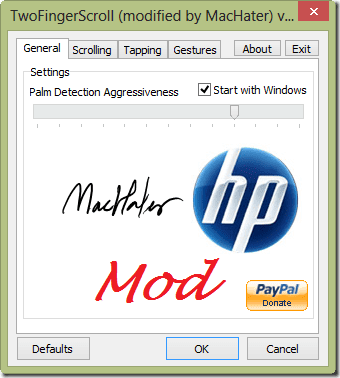
Nakon što ste to učinili, preuzmite i raspakirajte TwoFingerScroll datoteku u mapu i pokrenite je. Program će se pokrenuti i minimizirati na paletu sustava Windows. Ako sada testirate, mogli biste pomicati svoje dokumente pomoću dva prsta. Ako to uspije, dvaput kliknite na TwoFingerScroll u traci sustava za kontrolu brzine i ubrzanja.
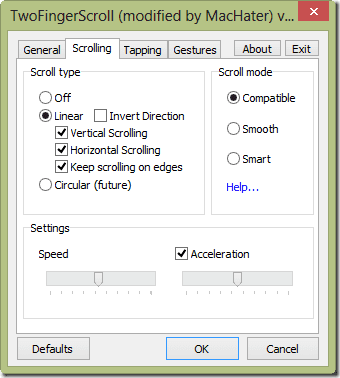
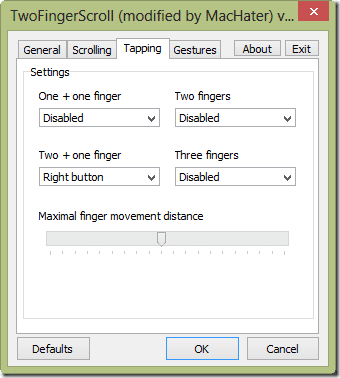
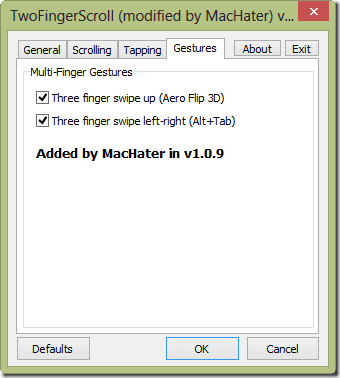
Također možete provući geste s tri prsta napredno tapkanje u Gesta i tapkanje tab respektivno. Prije minimiziranja aplikacije, provjerite je li Počnite sa sustavom Windows opcija je omogućena.
Rješavanje pogreške
U nekim slučajevima korisnik može dobiti poruku o pogrešci Klasa nije registrirana, ClassID: prilikom pokretanja aplikacije. U takvom scenariju, pokrenite naredbeni redak s administrativnim privilegijama i izvodite ove naredbe jednu za drugom.
Nakon izvršenja ovih naredbi, ponovno pokrenite računalo i pokušajte ponovno pokrenuti alat. Ako sve prođe kako treba, pogreška se više ne bi trebala pojaviti.
Zaključak
Pazite na ažuriranja alata jer se alat usavršava s dodatnim funkcijama u svakom ažuriranju. Siguran sam da bi vam se svidjela jednostavnost pristupa koju pruža TwoFingerScroll. Sada više ne nosim miša u torbi za laptop. A ti?
Posljednje ažurirano 3. veljače 2022
Gornji članak može sadržavati partnerske veze koje pomažu u podršci Guiding Tech. Međutim, to ne utječe na naš urednički integritet. Sadržaj ostaje nepristran i autentičan.



